คำแนะนำการใช้งานสำหรับ Tenorshare ReiBoot
คำแนะนำการใช้งานสำหรับ Windows
ลองใช้ ReiBoot ตอนนี้
Tenorshare ReiBoot ช่วยแก้ไขข้อผิดพลาด iTunes Error 14 ซึ่งมักเกิดขึ้นระหว่างการกู้คืนหรืออัปเดตอุปกรณ์ เรียนรู้วิธีการแก้ไขปัญหานี้อย่างรวดเร็วและปลอดภัยโดยไม่สูญเสียข้อมูล
ลองใช้ ReiBoot ตอนนี้
ข้อผิดพลาด iTunes 14 หรือที่เรียกว่า iPhone Error 14 มักเกิดขึ้นเมื่อทำการอัปเดต iPhone ผ่าน iTunes โดย Apple อธิบายสาเหตุที่พบได้บ่อยที่สุดของข้อผิดพลาด iTunes 14 คือพื้นที่ไม่เพียงพอบนอุปกรณ์ของคุณ บางครั้ง การเชื่อมต่อที่ไม่ดีอาจทำให้เกิดข้อผิดพลาด iTunes 14 ได้ แม้ว่านี่จะเป็นสาเหตุที่เล็กน้อยและสามารถตรวจสอบได้ง่าย
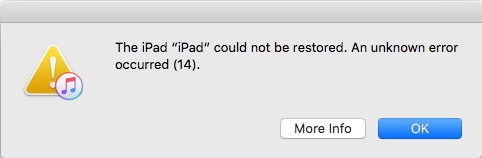
ซอฟต์แวร์หลายตัวในตลาดสามารถแก้ไขข้อผิดพลาด iTunes 14 ได้ แต่มีความเสี่ยงที่จะสูญเสียข้อมูล โชคดีที่ Tenorshare ReiBoot มีเทคโนโลยีในการลบข้อผิดพลาด iTunes 14 โดยไม่สูญเสียข้อมูล นอกจากนี้ ยังเป็นไปได้ว่าข้อผิดพลาด iTunes 14 เกิดจากปัญหาซอฟต์แวร์อื่นๆ ดังนั้นเราขอแนะนำให้คุณใช้ Tenorshare ReiBoot เพื่อแก้ไขมัน ลองมาดูขั้นตอนการทำงานทีละขั้นตอนด้านล่างกัน
ขั้นตอนที่ 1 ดาวน์โหลดและติดตั้ง ReiBoot บน PC หรือ Mac
เปิดใช้งาน ReiBoot บนคอมพิวเตอร์ของคุณ และเชื่อมต่อ iPhone กับคอมพิวเตอร์ของคุณ คลิกที่ปุ่ม "เริ่มต้น".

ขั้นตอนที่ 2 ดาวน์โหลดแพ็คเกจเฟิร์มแวร์
หากคุณพร้อมแล้ว คลิก 'ดาวน์โหลด' เพื่อดาวน์โหลดแพ็คเกจเฟิร์มแวร์ล่าสุด ซึ่งจะใช้เวลาสักครู่เนื่องจากแพ็คเกจเฟิร์มแวร์มีขนาดประมาณ 5GB.

หมายเหตุ:
หากอุปกรณ์ของคุณไม่สามารถตรวจพบ ReiBoot จะช่วยให้คุณเข้าโหมดการกู้คืนก่อน.
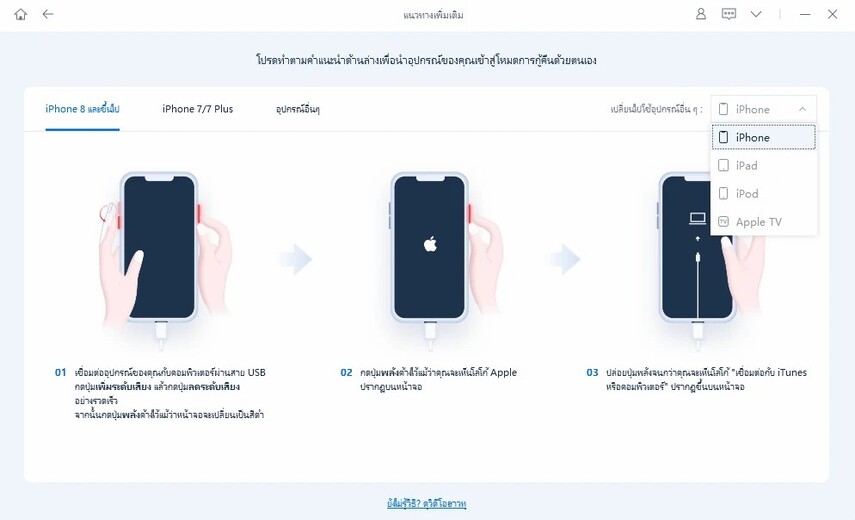
อย่างไรก็ตาม หากอุปกรณ์ของคุณไม่แสดงแม้ในโหมดการกู้คืน คลิกที่ 'ลองโหมด DFU' ที่ด้านล่าง.
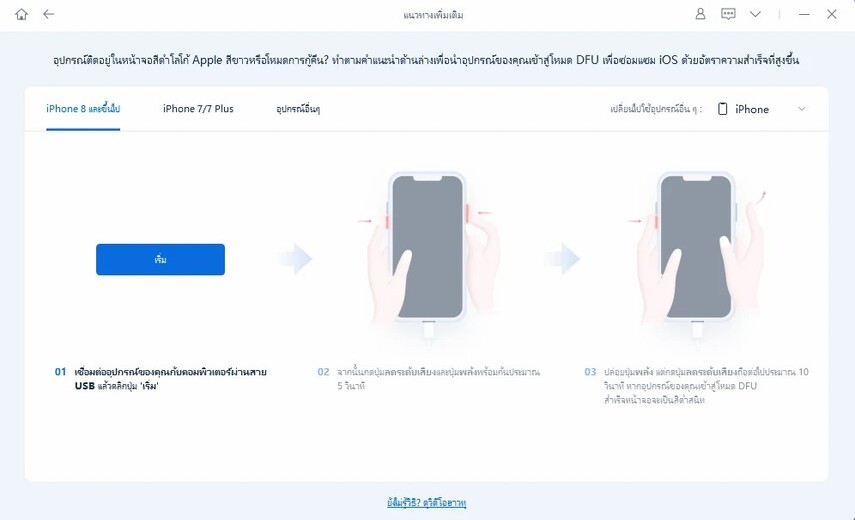
ขั้นตอนที่ 3 คลิกที่ 'ซ่อมแซมมาตรฐาน' เพื่อดำเนินการต่อ
ในหน้าจอถัดไป เลือก 'ซ่อมแซมมาตรฐาน' และอ่านหมายเหตุด้านล่างเพื่อหลีกเลี่ยงการล้มเหลวในกระบวนการซ่อมแซม.

กระบวนการซ่อมแซมทั้งหมดจะใช้เวลาสักครู่ โปรดรออย่างอดทน.
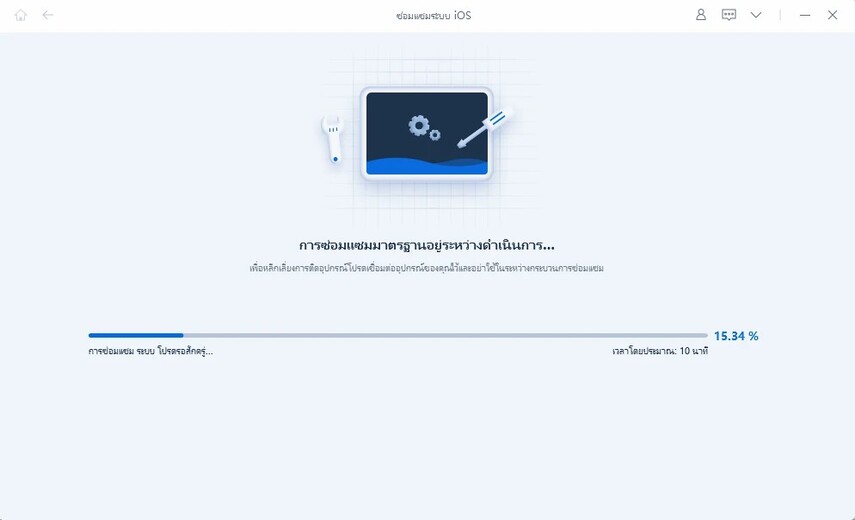
หลังจากการซ่อมแซมเสร็จสิ้น อุปกรณ์ iOS ของคุณจะรีบูตอัตโนมัติและข้อมูลของคุณจะไม่ถูกลบ.

วิธีที่ 1 ตรวจสอบการเชื่อมต่อ USB ของคุณ
เมื่อคุณต้องการแก้ไขข้อผิดพลาด iPad 14 สิ่งแรกที่ต้องทำคือตรวจสอบการเชื่อมต่อ USB ของคุณในวิธีดังต่อไปนี้:
หากคุณสามารถแก้ไขข้อผิดพลาดการคืนค่า iTunes 14 ได้ แสดงว่าข้อผิดพลาดนี้เกิดจากการเชื่อมต่อ USB ของคุณ แต่หากวิธีการข้างต้นไม่สามารถช่วยแก้ไขข้อผิดพลาดรหัส 14 iTunes ได้ ให้ลองวิธีถัดไป
วิธีที่ 2 รีสตาร์ท PC/Mac ของคุณเพื่อแก้ไขข้อผิดพลาดรหัส 14 ของ iTunes
เมื่อคุณพบข้อผิดพลาดรหัส 14 ของ iTunes ในขณะที่อัปเดตหรือคืนค่า iPhone, iPad ของคุณ ให้รีสตาร์ท PC/Mac และ iPhone/iPad ของคุณ บางครั้งการรีสตาร์ทง่ายๆ แต่สำคัญจริงๆ ก็สามารถแก้ปัญหาได้
วิธีที่ 3 ลบไฟล์เฟิร์มแวร์ที่ดาวน์โหลดและอัปเดตใหม่
หากพบข้อผิดพลาดไม่รู้จัก 14 บน iPhone และเมื่อพยายามอัปเดตใหม่ได้รับข้อความว่าไฟล์เฟิร์มแวร์เสียหายในระหว่างการดาวน์โหลด ในกรณีนี้คุณต้องลบไฟล์อัปเดต / อัปเกรดที่ดาวน์โหลดไว้ก่อนหน้านี้ (ไฟล์เฟิร์มแวร์ .ipsw)
ลบไฟล์ ipsw ที่ดาวน์โหลดไว้ก่อนหน้านี้ ไฟล์ ipsw ที่ดาวน์โหลดจะอยู่ที่ตำแหน่งต่อไปนี้ ขึ้นอยู่กับระบบปฏิบัติการของคอมพิวเตอร์ของคุณ
Mac OS X:
iPhone: ~/Library/iTunes/iPhone Software Updates
iPad: ~/Library/iTunes/iPad Software Updates
Windows Vista, 7, 8,10:
iPhone: C:\Users\[username]\AppData\Roaming\Apple Computer\iTunes\iPhone Software Updates
iPad: C:\Users\[username]\AppData\Roaming\Apple Computer\iTunes\iPad Software Updates
หลังจากนั้นให้รีสตาร์ท iTunes และอัปเดตอุปกรณ์ของคุณอีกครั้ง
วิธีที่ 4 แก้ไขข้อผิดพลาด 14 ของ iTunes โดยใช้การรีเซ็ตฮาร์ด
ข้อผิดพลาด iTunes 14 บางครั้งอาจเกิดจากปัญหาซอฟต์แวร์ เช่น ซอฟต์แวร์ล้มเหลว ซึ่งสามารถแก้ไขได้โดยใช้การรีเซ็ตฮาร์ด ทำตามขั้นตอนด้านล่างเพื่อทำการรีสตาร์ทบังคับบน iPhone

วิธีที่ 5 ถอนการติดตั้งหรือปิดซอฟต์แวร์รักษาความปลอดภัย
หากคุณติดตั้งซอฟต์แวร์รักษาความปลอดภัยบน Mac/PC ของคุณ คุณควรปิดซอฟต์แวร์รักษาความปลอดภัยและลองทำการคืนค่าและอัปเดตอีกครั้ง หากข้อผิดพลาดยังคงอยู่ ให้ถอนการติดตั้งซอฟต์แวร์รักษาความปลอดภัยแล้วลองทำการคืนค่าและอัปเดตอีกครั้ง
เราได้ครอบคลุมวิธีทั้งหมดในการแก้ไขข้อผิดพลาดรหัส 14 ของ iTunes แล้ว Tenorshare ReiBoot คือซอฟต์แวร์การซ่อมแซมระบบ iOS ที่สามารถแก้ไขปัญหาการซิงค์ iTunes หรือข้อผิดพลาดของ iPhone เช่น ข้อผิดพลาด iPhone 4037 หรือข้อผิดพลาด iTunes 4000
หน้านี้มีประโยชน์หรือไม่?
ยังต้องการความช่วยเหลืออยู่หรือไม่?
เพียงแค่ติดต่อทีมสนับสนุนของเราและเราจะตอบกลับคุณภายใน 24 ชั่วโมงในวันทำการ
ติดต่อฝ่ายสนับสนุน